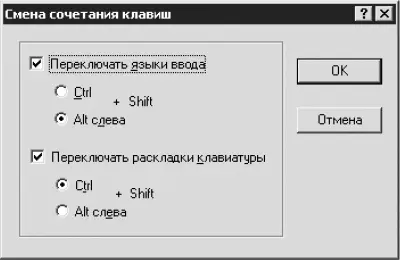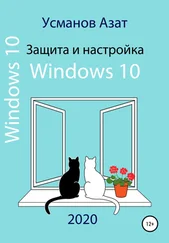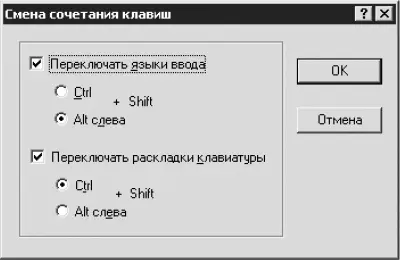
Рис. 3.5. Изменение сочетания клавиш.
Это значит, что, нажав и удерживая клавишу Alt с левой стороны клавиатуры, вы нажимаете Shift, а потом отпускаете обе клавиши. Если вы набирали текст русскими буквами, то станете печатать английскими. На Панели задач индикатор RU при этом изменится на EN. Можете установить флажок Переключать раскладки клавиатур. Нажимаем кнопку ОК.
Переходим в окне Язык и региональные стандарты на вкладку Дополнительно, в области Язык программ, не поддерживающих Юникод из раскрывающегося списка выбираем Русский и нажимаем Применить.
Клавиатура является основным устройством для ввода текста в компьютер. После установки Windows XP она не требует дополнительной аппаратной или программной настройки и сразу готова к работе.
Однако некоторые параметры можно отрегулировать:
• скорость повтора символа при удержании клавиши в нажатом положении;
• время задержки перед началом повтора;
• частоту мерцания курсора.
В окне Панель управления дважды щелкаем на значке Клавиатура – откроется окно Свойства: Клавиатура (рис. 3.6).

Рис. 3.6. Свойства клавиатуры.
На вкладке Скорость в области Повтор вводимого символа, перемещая ползунок Задержка перед началом поворота между словами Длиннее и Короче, вы регулируете интервал времени, после которого начинается повтор символов при удержании клавиши нажатой. Проще говоря, это промежуток времени между первым и вторым появившимися на экране символами при удержании клавиши нажатой. Если вы медленно набираете текст, то переместите ползунок поближе к слову Длиннее.
Перемещая ползунок Скорость повтора между словами Ниже и Выше, вы устанавливаете интервал времени, через который будет вводиться каждый следующий символ при удержании клавиши нажатой.
Иначе говоря, это промежуток времени между вторым, третьим, четвертым и т. д. символами, появляющимися, пока вы не отпускаете клавишу на клавиатуре. На ввод символов данный параметр, в принципе, не влияет, но если вы решите удалить половину набранной строки с помощью клавиши Backspace, а ползунок Скорость повтора расположен ближе к слову Ниже, то скорость удаления будет очень низкой. Передвигаем ползунок максимально близко к значению Выше.
Примечание.
Клавиша Backspace на современных клавиатурах обозначается стрелкой ? и находится под клавишей F12.
В области Частота мерцания курсора, перемещая ползунок между словами Ниже и Выше, вы выбираете интервал времени, через который курсор будет исчезать и появляеться на экране.
• Если вы установите данный ползунок в крайнее левое положение (Ниже), то курсор вовсе прекратит мерцать и будет отображаться на экране постоянно в виде вертикальной линии. Это затруднит поиск расположения курсора.
• Если вы установите ползунок в крайнее правое положение (Выше), то курсор будет мерцать слишком часто, что также затруднит поиск его местонахождения.
Исходя из описанного выше, выбираем среднее значение и нажимаем кнопку Применить.
С помощью мыши можно открывать, изменять, перемещать и удалять объекты, а также выполнять с ними другие действия.
После установки Windows XP мышь готова к работе, но некоторые изменения настроек могут понадобиться: переназначить кнопки мыши, отрегулировать скорость двойного нажатия или изменить внешний вид указателя.
В окне Панель управления дважды щелкаем на значке Мышь. Откроется окно Свойства: Мышь (рис. 3.7).

Рис. 3.7. Свойства мыши.
На вкладке Кнопки мыши в области Конфигурация кнопок устанавливать флажок Обменять назначение кнопок нужно, только если вы левша, правши оставляют этот флажок снятым.
В области Скорость выполнения двойного щелчка, перемещая ползунок между словами Ниже и Выше, вы изменяете интервал времени, в течение которого два последовательных нажатия кнопки мыши считаются двойным щелчком. Проверить установленное значение двойного щелчка можно справа, на изображении папки (при двойном щелчке на ней, она будет открываться и закрываться). Не стоит устанавливать максимальную скорость, с которой вы открываете и закрываете папку в тестовой программе. После многочасовой работы реакция пользователя замедляется. Кроме того, существует еще и тройной щелчок. Например, в программе Microsoft Word двойным щелчком выделяется одно слово, а тройным – абзац.
Читать дальше
Конец ознакомительного отрывка
Купить книгу